虚拟内存有啥用,本文教你win8怎样设置虚拟内存
Windows 8是美国微软开发的新一代操作系统,Windows 8共有4个发行版本,分别面向不同用户和设备。于2012年10月26日发布。微软在Windows 8操作系统上对界面做了相当大的调整。取消了经典主题以及Windows 7和Vista的Aero效果,加入了ModernUI,和Windows传统界面并存。同时Windows徽标大幅简化,以反映新的Modern UI风格。前身旗形标志转化成梯形。
我们都知道,虚拟内存是计算机系统内存管理的一种技术。它使得应用程序认为它拥有连续的可用的内存,不过会设置它的用户不是很多,大都是运行系统的硬盘内存,那么该怎么去设置虚拟内存呢?下面,小编就来跟大家介绍设置win8虚拟内存的方法。
什么是虚拟内存?简单地说,虚拟内存就是在C盘划一块地用来补充主存的容量,以达到加快主存速度、最终提高电脑整机速度的目的。那么win8怎么设置虚拟内存?这个对于一些用户来说比较棘手的问题了,下面,小编就来教大家怎么设置win8虚拟内存。
win8怎么设置虚拟内存
在开始界面下 点击【桌面】或【Win+D】快捷键或单独按【Win】显示桌面。

虚拟内存图-1
显示桌面以后,在计算机上点击右键。选择【属性】

内存图-2
进入【系统】对话框后点击【高级系统设置】,点击【高级】,选择【设置】

内存图-3
性能选项对话框中点击【高级】,再点击【更改】进入虚拟内存设置
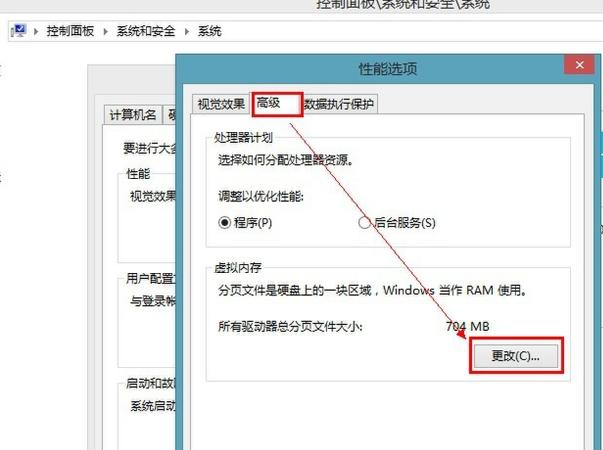
虚拟内存图-4
进入虚拟内存设置后勾掉【自动管理所有驱动器的分页文件大小】,点选【自定义大小】设置【初始化大小】,【最大值】,【设置】,【确定】这样就设置好虚拟内存的大小了。

虚拟内存图-5
确定后会提示需要重新启动计算机,点击【确定】。

设置虚拟内存图-6
点击【立即重新启动】

虚拟内存图-7
以上就是设置win8虚拟内存的方法。
Windows 8是对云计算、智能移动设备、自然人机交互等新技术新概念的全面融合,也是“三屏一云”战略的一个重要环节。Windows 8提供了一个跨越电脑、笔记本电脑、平板电脑和智能手机的统一平台。